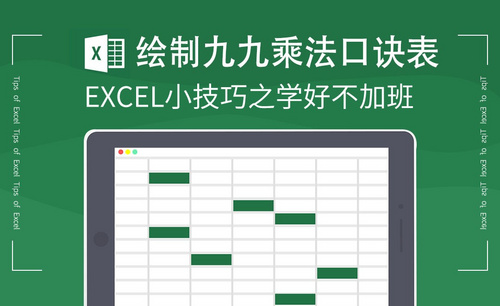Word乘法公式怎么设置
发布时间:2021年03月15日 18:13
是不是有的小伙伴们都不知道word里边可以设置一些公式,都认为是excel中才可以使用公式,那你们这想法真的是错了,其实在word里边也可以设置。
今天我就以Word乘法公式设置的方法为例,给大家进行演示,步骤详情就在下方,小伙伴们可以认真的学一学,以便以后用到!
1. 首先,我们启动word2010,执行文件-打开命令,打开一份word文档,(如下图所示)。

2.然后,将光标置于第一行最后一个单元格内,执行布局-fx公式命令,(如下图红色箭头指向所示)。

3.接下来,在公式对话框中,设置粘贴函数为product,替换sum公式,(如下图红色箭头指向所示)。

4. 在函数参数中输入参数分别为left,点击确定按钮,查看结果,(如下图红色箭头指向所示)。

5. 选择得到的结果,执行ctrl+c复制命令,接着在其他单元格中执行ctrl+v粘贴命令,(如下图所示)。
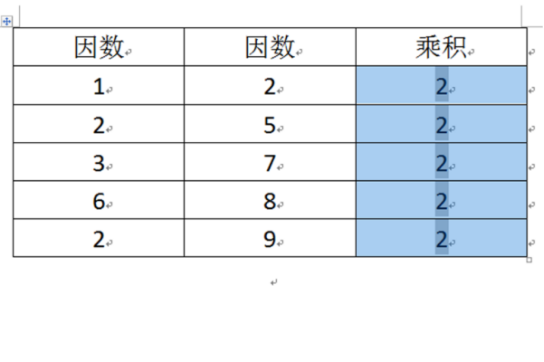
6. 最后,选择最右边的一列数据,按快捷键f9进行刷新数据,这样其他数据就会自动发生变化。
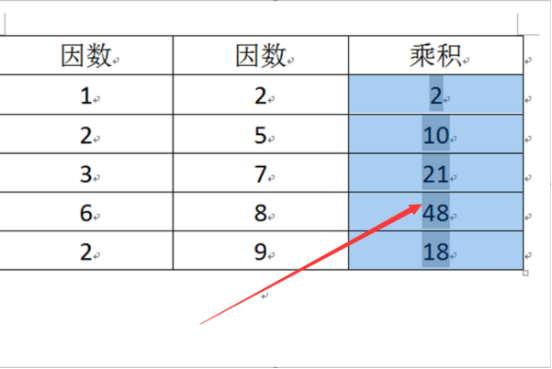
以上的操作步骤就是Word乘法公式怎么设置的具体操作方法,已经给小伙伴们详细的罗列出来了,大家看完之后,可以自己动手操作试一试,看看到底有没有掌握这个操作步骤呢?希望以上的操作对你有所帮助!
本篇文章使用以下硬件型号:联想小新Air15;系统版本:win10;软件版本:Microsoft Word 2010。